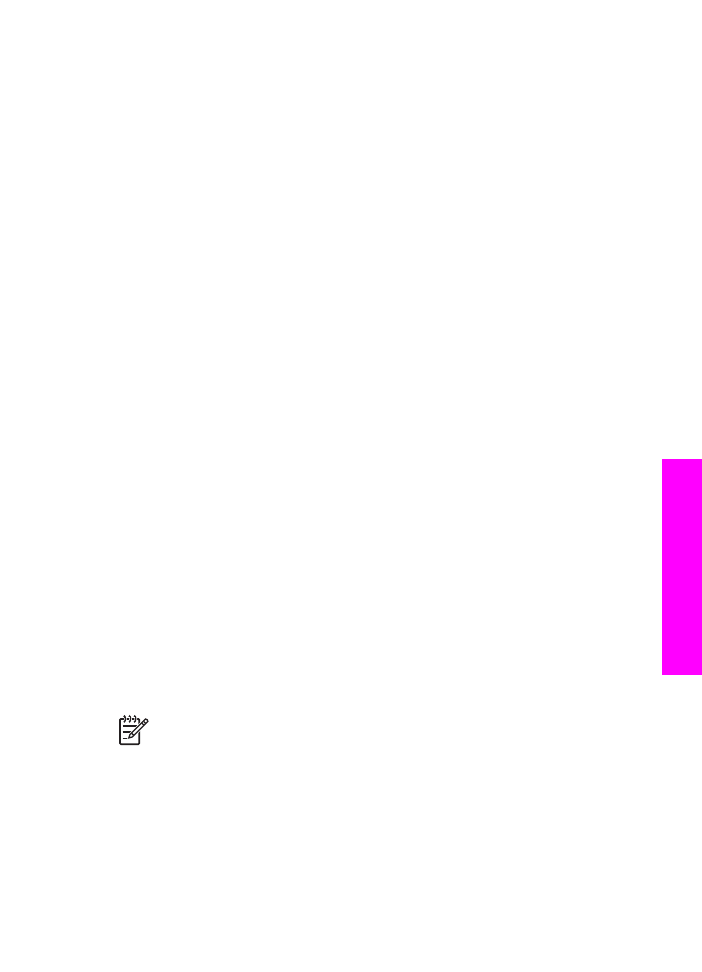
Odabir ulazne ladice za kopiranje
Ako je instaliran HP dodatak za obostrani ispis, možete navesti koju ulaznu ladicu
želite koristiti za kopije:
●
U glavnu ulaznu ladicu možete umetnuti sve podržane vrste i veličine papira kao
što su foto papir ili prozirne folije.
●
U dodatnu HP Auto Two-sided Print Accessory with Small Paper Tray (Ladicu za
mali papir za automatski obostrani ispis) ili Hagaki Tray with Auto Two-sided Print
Accessory (Ladicu za Hagaki kartice s dodatkom za automatski obostrani ispis)
možete umetnuti mali papir kao što je foto papir ili Hagaki kartice.
Naprimjer, u dodatnu ladicu možete umetnuti foto papir veličine 10 x 15 cm, a u
ulaznu ladicu papir pune veličine. Korištenjem dodatne ulazne ladice za papir uštedjet
ćete vrijeme jer ne morate uklanjati i ponovno umetati papir svaki put kada pri
kopiranju koristite papire različitih veličina i vrsta.
Napomena
Za informacije o umetanju papira u ovaj dodatak pročitajte i
slijedite upute koje ste dobili s ladicom.
Odabir ulazne ladice preko upravljačke ploče
1.
Umetnite papir u ulaznu ladicu iz koje želite kopirati.
2.
Umetnite original naličjem prema dolje na prednji desni ugao stakla ili naličjem
prema gore u ladicu za umetanje dokumenata.
Ako koristite ladicu za umetanje dokumenata, postavite stranice tako da je
početak dokumenta umetnut prvi.
Korisnički priručnik
59
Korištenje
zna
čajki
kopiranja
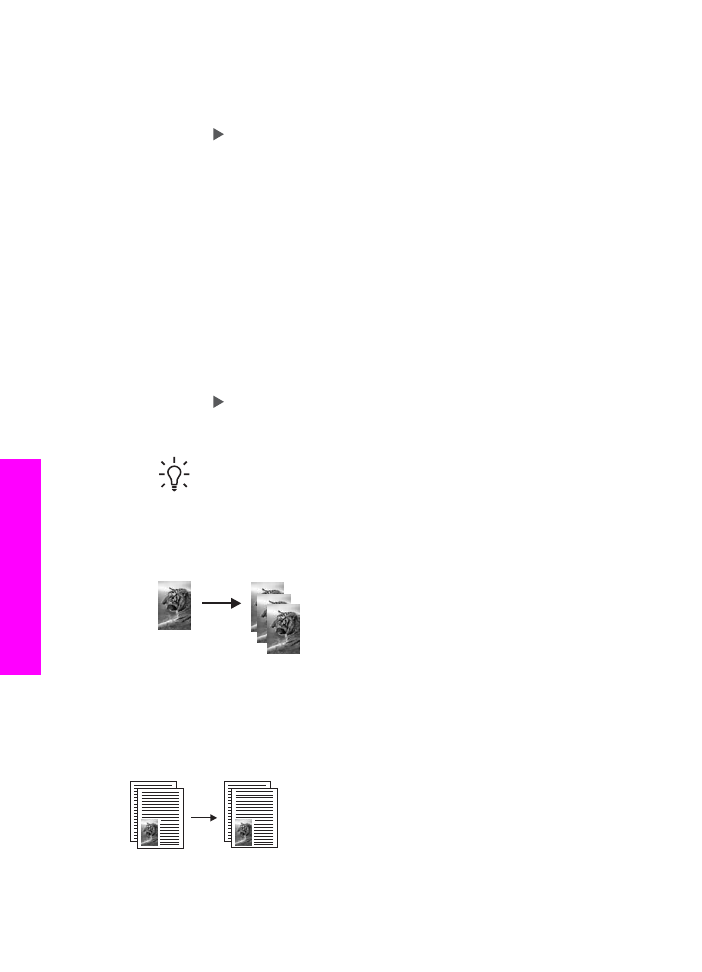
3.
U području za kopiranje pritišćite
Izbornik
dok se ne pojavi opcija
Tray Select
(Odabir ladice).
Stavka izbornika
Tray Select
(Odabir ladice) će se pojaviti ako je dodatna ladica
za papir pričvršćena na uređaj HP All-in-One.
4.
Pritisnite za odabir ulazne ladice, a zatim pritisnite
OK
.
Time odabirete ulaznu ladicu, a zatim se pokazuje izbornik Kopiranje.
5.
Sve potrebne promjene postavki izvršite u izborniku Kopiranje.
6.
Pritisnite
Početak kopiranja - Crno-bijelo
ili
Početak kopiranja - U boji
.